我们在单位遇到画图快的同事,一般都是左手键盘,右手鼠标来画图。 鼠标配合命令是非常高效的画图方式,那么鼠标在CAD画图中有什么技巧和设置呢。本文介绍CAD鼠标按键功能介绍
左键:执行命令和选择对象,光标移动到菜单和工具栏上左键单击可以选择和执行命令。光标移动到图形线条上单击左键可以选中对象,在空白处单击鼠标左键,松开左键拖动光标到一定位置再次单击,可框选对象,从左往右拖动为窗选(Window),图形完全在选框内才会被选中,从右往左拖动为交叉选择(Cross),图形只要有一部分在选框内就会被选中。
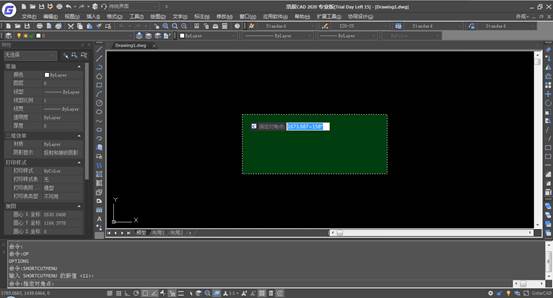
右键:快捷菜单或回车功能,右键在对话框、工具栏等区域通常会弹出快捷菜单,在绘图区域更多设计人员习惯于把右键作为回车,可以确认命令参数和重复上次命令。右键设置可以在OP(选项)对话框中进行设置
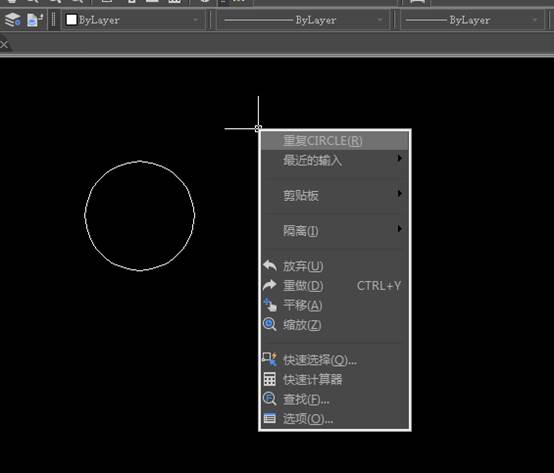
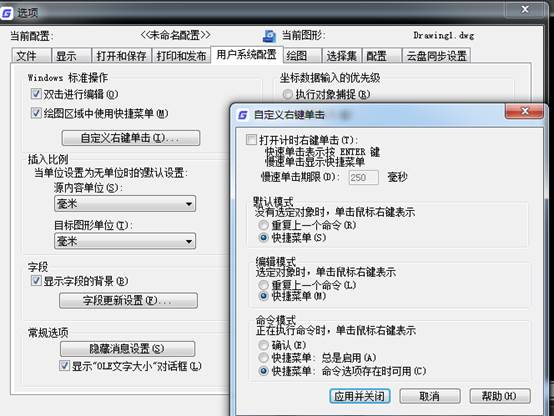
常规状态下:[Shift]+右键对象捕捉快捷菜单
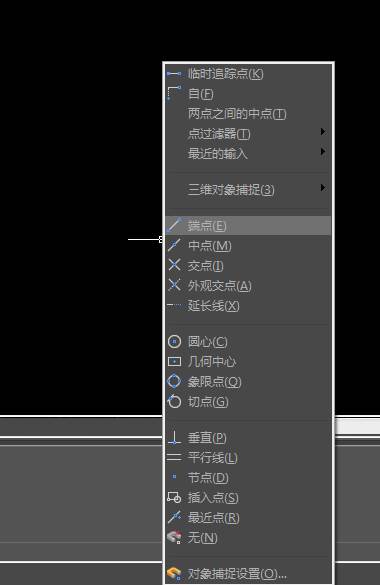
滚轮
1、滚轮向前或向后,实时缩放(ZOOM),拉近、拉远,图形被放大或缩小。
2、按住滚轮并拖曳对图形进行平移(PAN)
3、双击滚轮全图缩放,所有图形都显示到当前窗口内,相当于 ZOOM ------E。
4、【Shift】+按住滚轮并拖曳,可以对视图做三维环绕。
5、【Ctrl】+按住滚轮,向某个方向移动去顶一下方向,图形就可以沿一个方向等速平移,直到松开滚轮。
当变量Mbuttonpan设置为0时(系统默认值=1)滚轮无法实现平移,按滚轮会弹出对象捕捉快捷菜单。如果滚轮无法平移,请检查此变量设置。
CAD鼠标按键功能介绍就介绍到这里,我们可以看到CAD中鼠标有很多快捷的操作方法。这些功能也可以通过菜单来完成,但键盘+鼠标操作会更加快捷。希望本文对你有帮助。

2019-11-15
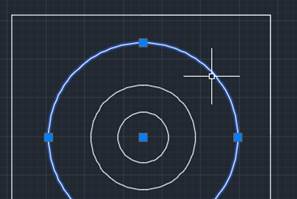
2019-09-12

2019-09-12
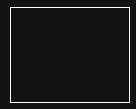
2019-09-11
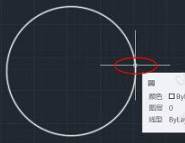
2019-08-28
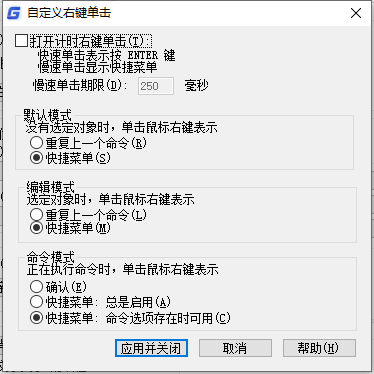
2019-06-18

2019-05-08

2024-04-26

2024-04-26

2024-04-25

2024-04-25

2024-04-25
